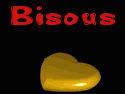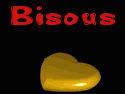
1. Ouvrez un gif animé de votre choix dans "Animation Shop".

Avec la
flèche  sélectionner la première
image.
sélectionner la première
image.
Faites un clic droit dessus puis "Copier"
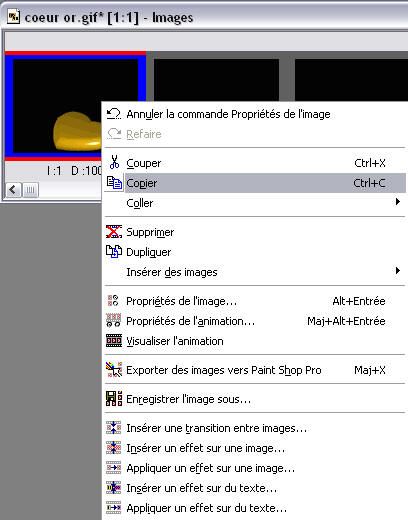
2. Ouvrez "Paint Shop Pro".
Faites un clic droit puis "Coller comme nouvelle image"
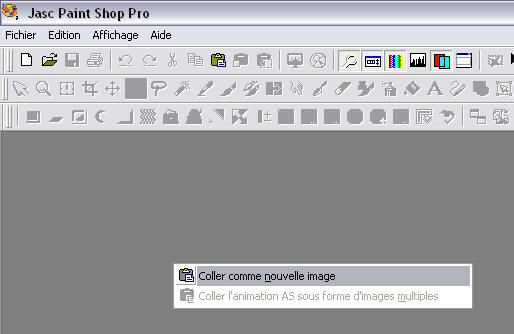
3. Avec
l'outil "Texte"  choisissez
votre texte, police d'écriture et taille, de façon à ce que le texte rentre en
entier dans votre image.
choisissez
votre texte, police d'écriture et taille, de façon à ce que le texte rentre en
entier dans votre image.
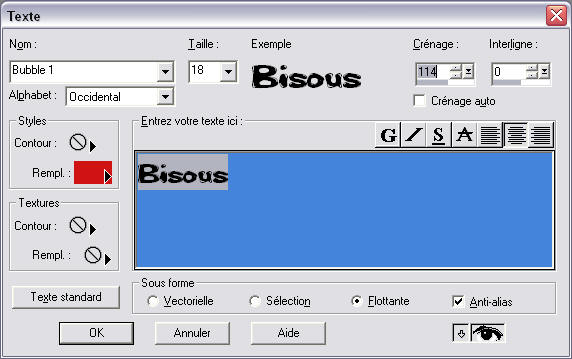

Ne
désélectionner pas votre texte - Faites "copier"
 (son emplacement dans
l'image n'a pour l'instant pas d'importance).
(son emplacement dans
l'image n'a pour l'instant pas d'importance).
4. Retourner dans "Animation Shop"
Faites "Edition - Coller - Comme nouvelle animation"
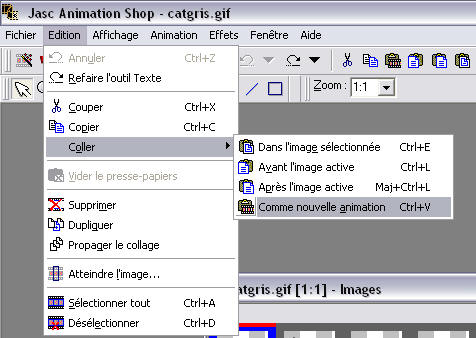
Vous avez donc ceci:
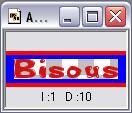
Important: copier à nouveau l'image du texte : Clic droit sur l'image puis "Copier".
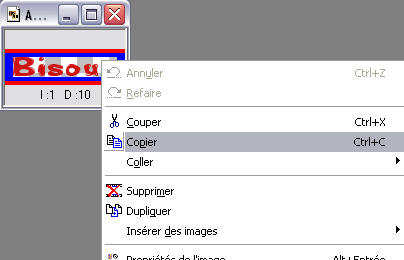
5. Cliquez sur le bouton "Propager le collage" - il se peut que ce bouton soit déjà activé (enfoncé) dans ce cas ne recliquez pas dessus car vous le désactiverez:
activé:  / désactivé:
/ désactivé:

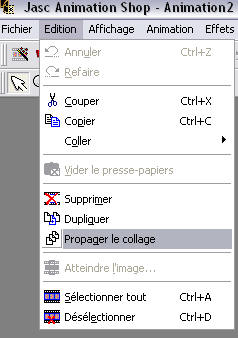
Retourner sur votre animation - faites "Edition - Sélectionner tout"
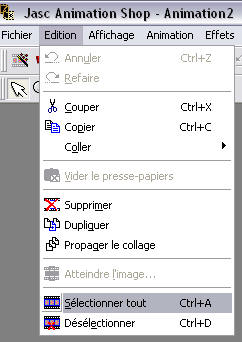
Toutes vos images sont entourées en bleu:

Faites un clic droit sur la première image puis faites "Coller - Dans l'image sélectionnée".
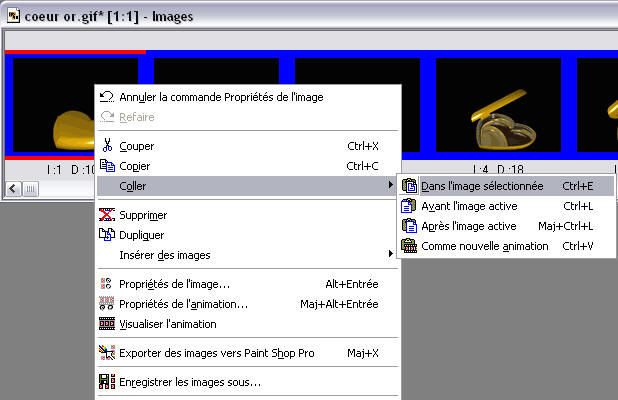
Placer votre texte à l'endroit voulu - cliquez... et Hop ! Votre texte ce retrouve au même endroit sur toutes les images, grâce à l'option "propager le collage".

Visualiser
votre animation  , si vous êtes
satisfait, enregistrer-là.
, si vous êtes
satisfait, enregistrer-là.